如何为 WooCommerce 创建和打印选择列表?
已发表: 2023-01-13在线商店可能会发生错误。
这是很自然的。 但是,如果一个您可以轻松纠正的简单错误导致收入大幅损失怎么办?
据说约有 25% 的产品退货是由于“收到的商品有误”。 为什么会这样? 发生这种情况是由于缺乏适当的仓库维护。 您可以通过实施简单的添加来减少这种情况,以帮助您的仓库拣货员轻松地识别和从仓库拣货。
我们正在谈论 WooCommerce 选择列表。 如果您还没有听说过,不用担心,我们将讨论您需要了解的有关 WooCommerce 选择列表的所有信息。
到本文结束时,您将能够为 WooCommerce 创建和打印选择列表。
那么让我们从大问题开始吧。
什么是 WooCommerce 选择列表?
WooCommerce 选择列表是一个包含订单信息的文档,包括产品详细信息和规格。 这确实有助于仓库拣货员无误地打包订单。
提货单增加了商店功能和仓库管理的效率。 这显着减少了由于“收到错误的物品”而导致的退货数量。
提货单是一份简单的文件,可以对您商店的运输和仓库管理产生巨大影响。 但不幸的是,默认情况下 WooCommerce 不提供创建和打印选项列表的选项。
因此,我们将使用第三方插件来帮助您轻松创建和打印 WooCommerce 选择列表。
如何创建 WooCommerce 选择列表?
现在让我们看看如何为 WooCommerce 创建选择列表。 正如我们已经提到的,WooCommerce 中没有用于创建选择列表的默认选项。 因此,我们将使用 WebToffee 的 WooCommerce Picklists 插件。
此插件作为 WebToffee 的 WooCommerce PDF 发票插件的附加组件。 您可以从 WordPress 插件库下载免费插件。
按照以下步骤创建 WooCommerce 选择列表。
第 1 步:安装插件
首先,您需要从 WordPress 插件库安装 WooCommerce PDF 发票插件。
从您的 WordPress 仪表板,转到插件>添加新插件。 然后搜索 WebToffee 的 WooCommerce PDF 发票插件。
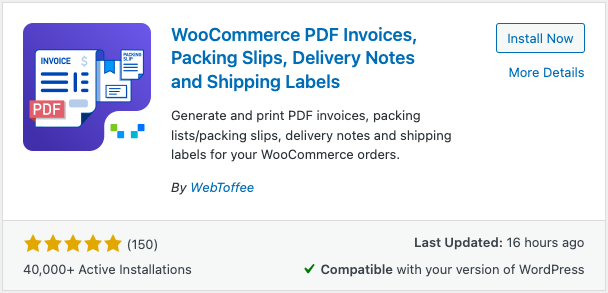
单击“立即安装”按钮以安装插件。 然后激活插件。
现在您需要安装 Picklists for WooCommerce 插件。 购买插件后,您可以从“我的帐户”部分下载插件文件。
然后从您的 WordPress 仪表板导航到插件>添加新插件。
上传您从“我的帐户”页面下载的插件文件。 然后安装并激活插件。
第 2 步:WooCommerce 选择列表的一般配置
在您的 WordPress 仪表板中,导航至发票/包装> 选择列表。
现在,在常规选项卡中,您需要配置插件的常规设置。
1. 选择订单状态以自动生成并通过电子邮件发送提货单。 让我们选择“新订单”作为订单状态。
2. 然后选择是否要按类别或顺序显示和分组产品。 相应地启用或禁用相应的复选框。
3. 启用在每个产品下方显示变体数据复选框以在产品名称下方包含变体数据。 这将有助于仓库拣货员轻松识别和挑选产品和变体。
4. 您可以禁用排除虚拟项目以从选择列表中排除软件或许可证密钥等虚拟产品。
5. 然后选择您想要的产品排序方式。 让我们选择Name ascending 。
6. 现在您可以选择是否在选择列表文件中包含任何产品元字段或属性。 相应地添加必要的字段,或者您可以将其留空。
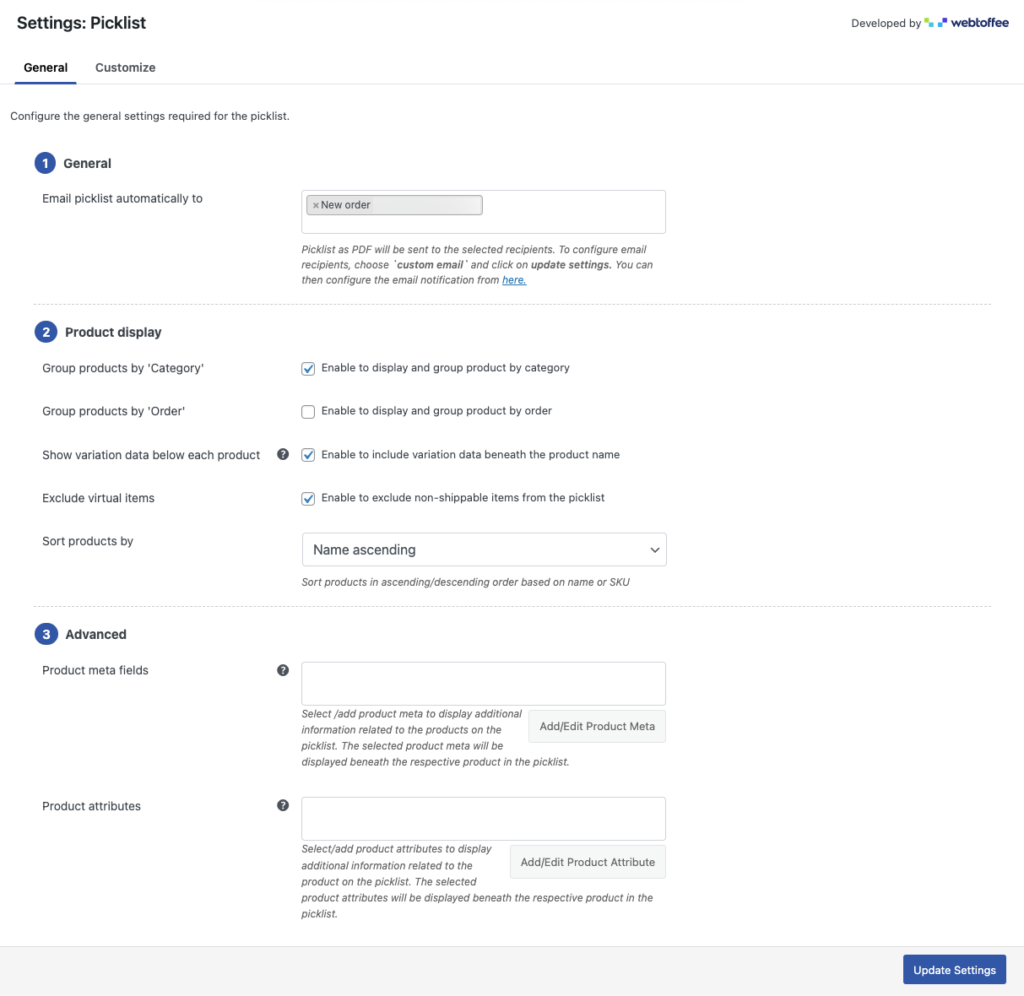
现在单击更新设置以保存设置。

第 2 步:WooCommerce 选择列表的自定义选项
从 WooCommerce 选择列表设置页面转到自定义选项卡。
从这里您可以为您的商店自定义选择列表。 您同时拥有用于自定义的可视化编辑器和代码编辑器。 如果您是代码向导,请选择代码编辑器。 现在,我们将使用可视化编辑器。
您可以使用右侧栏中的元素进行选择和编辑。 使用切换开关相应地启用或禁用字段。
您可以自定义不同的元素,例如公司徽标、发件人地址、打印位置和产品表。 选择任何元素并配置样式、文本、字体、颜色等。
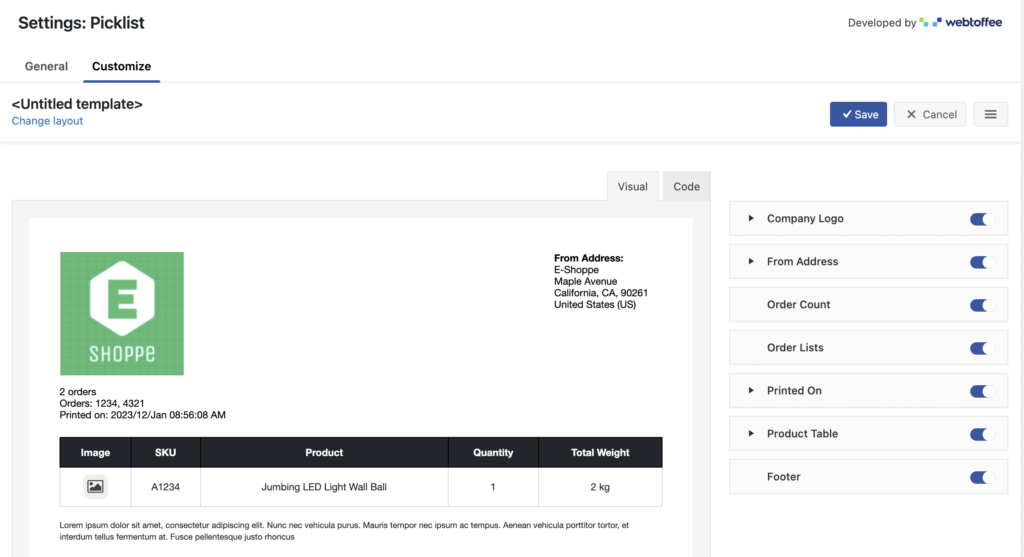
进行必要的更改后,单击“保存”按钮以保存模板。 添加模板名称,然后保存以备将来使用。
以下是使用 WooCommerce 选择列表插件创建的示例选择列表示例。
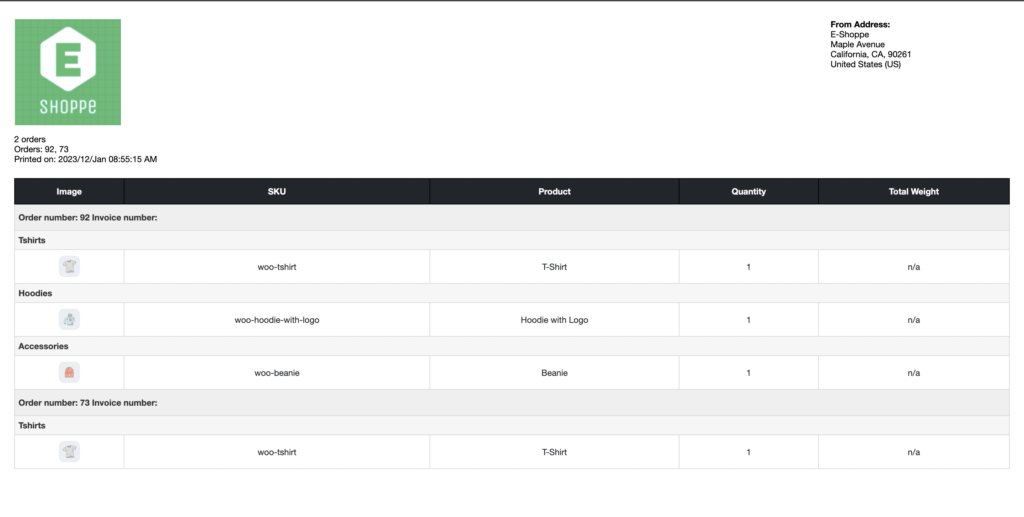
如何打印 WooCommerce 选择列表?
该插件会根据订单状态自动生成选择列表。 现在,让我们看看如何访问这些提货单并将其打印或通过电子邮件发送给仓库提货员。
从 WordPress 仪表板上的WooCommerce选项卡中,选择订单。
现在,选择要打印发票的订单。 然后从Bulk actions下拉菜单中,选择Print picklist并点击Apply 。
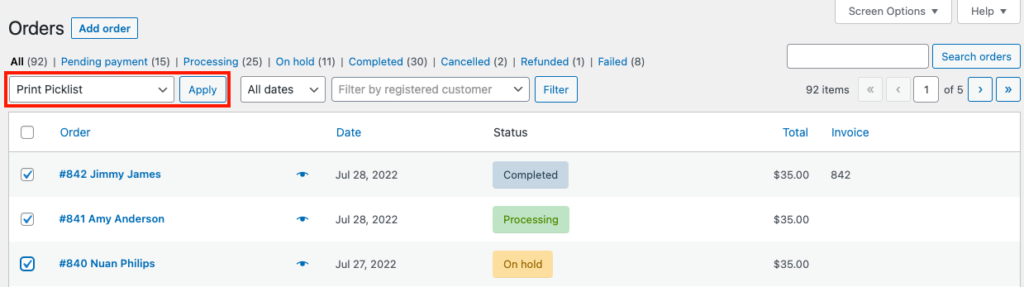
您可以从此处查看、保存或打印选择列表。
包起来
WooCommerce 选择列表是一个简单的文档,可以在很多方面使您受益。 您的仓库拣货员将能够轻松识别订单中的产品并进行相应包装。
这将减少“收到错误物品”的退款次数。 向客户发送错误的物品肯定会惹恼他们,您也会失去他们的信任。 一旦丢失就不容易找回。
WooCommerce 选择列表可以在一定程度上让您免于所有这些麻烦。 我们在本文中提到的 WooCommerce PDF 发票插件和 WooCommerce 选择列表插件可以很好地添加到您的 WooCommerce 商店网站。
你觉得这篇文章怎么样? 请在下方给我们留言。 如果您想了解有关 WooCommerce 发票的更多信息,请参阅我们的详细指南。
谢谢阅读。
- 这个有帮助吗 ?
- 是 否
